A Google Assistente oferece diversas configurações que podem melhorar a precisão da ferramenta. Disponível para celulares Android e iPhone (iOS), o usuário pode, por exemplo, definir endereços de casa e trabalho, adicionar aparelhos para automação residencial, rotinas e mais. As informações são úteis para aperfeiçoar a assistente virtual grátis do Google ao realizar perguntas ou executar comandos.
No tutorial a seguir, confira como ajustar as configurações da Google Assistente no smartphone. O procedimento foi realizado em um Moto E4 com Android 7.1.1 Nougat, mas as dicas também valem para outros aparelhos com o sistema do Google ou da Apple.
/i.s3.glbimg.com/v1/AUTH_08fbf48bc0524877943fe86e43087e7a/internal_photos/bs/2018/W/w/OAhQlrQYmJAeve1dp8cw/img-5245.jpg)
Quer comprar celular, TV e outros produtos com desconto? Conheça o Compare TechTudo
Passo 1. Abra a Google Assistente e toque sobre o botão de menu, no canto superior direito. Em seguida, vá em "Configurações";
/i.s3.glbimg.com/v1/AUTH_08fbf48bc0524877943fe86e43087e7a/internal_photos/bs/2018/g/S/5N06vfQ3myy2ubADdvOA/print-2018-12-18-18-19-22-7uti5.jpg)
Passo 2. Na tela de configurações da Google Assistente, clique novamente em "Configurações". Na aba "Informações pessoais", escolha um apelido, adicione o endereço de casa e do trabalho, meios de transportes favoritos, informações de pagamento, unidade da temperatura. Além disso, é possível acessar suas reservas e compras;
/i.s3.glbimg.com/v1/AUTH_08fbf48bc0524877943fe86e43087e7a/internal_photos/bs/2018/1/d/0Rd1k9QLWJH3crGXm5ow/print-2018-12-18-18-19-46-l3h6w.jpg)
Passo 3. Em "Assistente", altere o idioma da Google Assistente, ative a conversa contínua, faça o reconhecimento de sua voz pela assistente, adicione aparelhos para automação residencial, crie rotinas, ative ou desative as atualizações por e-mail e configue seus dispositivos, como celulares, por exemplo;
/i.s3.glbimg.com/v1/AUTH_08fbf48bc0524877943fe86e43087e7a/internal_photos/bs/2018/R/w/rP1RJkShes2xv8c1czrw/print-2018-12-18-18-20-18-b976u.jpg)
Passo 4. Abra a aba "Serviços" para alterar o app de reprodução de música, mudar as fontes de notícias, modificar os apps de reprodução de vídeo e fotos, adicionar dispositivos externos como TV e Chromecast, mudar a agenda padrão, ver lembretes, personalizar as ações que você acompanha e explorar as possibilidades da Google Assistente;
/i.s3.glbimg.com/v1/AUTH_08fbf48bc0524877943fe86e43087e7a/internal_photos/bs/2018/c/5/9SdchzRrmWgUwedsdjMg/print-2018-12-18-18-39-40-504in.jpg)
Passo 5. Por fim, em "Home", o usuário pode criar uma casa e cadastrar membros da família, além de adicionar dispositivos do Google Home. O menu redireciona para o download do Google Family Link na Google Play. Com este recurso, o usuário pode controlar o uso de celulares, aprovar compras, restringir o uso de aplicativo em celulares de criança e mais.
/i.s3.glbimg.com/v1/AUTH_08fbf48bc0524877943fe86e43087e7a/internal_photos/bs/2018/F/r/BOR777T6KVF7KXU6B7vA/print-2018-12-18-18-50-22-6a6dt.jpg)
Pronto. Aproveite a dica e aperfeiçoe o desempenho da Google Assistente em seu celular.
O Google Assistente vai superar a Siri no iPhone? Usuários respondem no Fórum TechTudo.
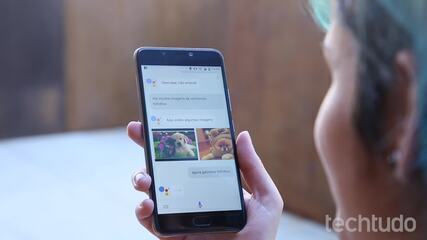
Google Assistente: quatro curiosidades sobre o software
/https://i.s3.glbimg.com/v1/AUTH_08fbf48bc0524877943fe86e43087e7a/internal_photos/bs/2022/l/J/HAzR3OS7Ksi1LabyMzSQ/kiwify-marca.png)
/https://i.s3.glbimg.com/v1/AUTH_08fbf48bc0524877943fe86e43087e7a/internal_photos/bs/2022/Z/z/CoUr34TAKfP3rlnBAhqg/image.jpg)
/https://i.s3.glbimg.com/v1/AUTH_08fbf48bc0524877943fe86e43087e7a/internal_photos/bs/2024/D/8/uZDz7TTsGB21iBDc7U4A/capasproton.png)
/https://i.s3.glbimg.com/v1/AUTH_08fbf48bc0524877943fe86e43087e7a/internal_photos/bs/2024/A/S/9GzlJTQLKoUAKm8cz5Qw/em-seguida-clique-no-botao-copiar-ou-toque-no-codigo-do-cupom-desejado-para-copia-lo-9-.png)

